¿Sabes cómo instalar la Google Play Store en el tablet Fire de Amazon? Si te acabas de comprar un tablet Fire de Amazon, te habrás dado cuenta que su sistema operativo es Fire OS, basado en Android, y que esta profundamente modificado por Amazon. Esto no sería un problema si tuviéramos instalada la tienda de aplicaciones de Google, la Google Play Store, que le da tres mil vuelta a la tienda de apps de Amazon (tiene muchas más apps).
Quieres instalar Clash Royale, Gmail, Chrome, Google Maps… y no tienes donde hacerlo. Vas a tener que ingeniártelas para instalar la Google Play Store en tu tablet Fire. ¿Vas a tener que hacer root? NO. Simplemente vas a tener que descargar unos cuantos archivos APK en el tablet e instalarlos de manera muy sencilla.
Cómo instalar la Google Play Store directamente desde tu Tablet Fire
Qué conste que he probado este método con la versión del SO de Amazon Fire OS 5.3.2.1 en un Fire de 7″, el modelo más barato. Luego he seguido actualizando el dispositivo a versiones nuevas y todo sigue funcionando como debería. Aparentemente la versión del SO Fire OS no importa para que este método funcione, así que… ¡adelante!
1.-Permitimos instalar Apps de origen desconocido en el tablet Fire
Vamos Ajustes > Seguridad > Avanzados y permitimos instalar Apps de origen desconocido para poder instalar correctamente los archivos APK que nos vamos a descargar posteriormente.
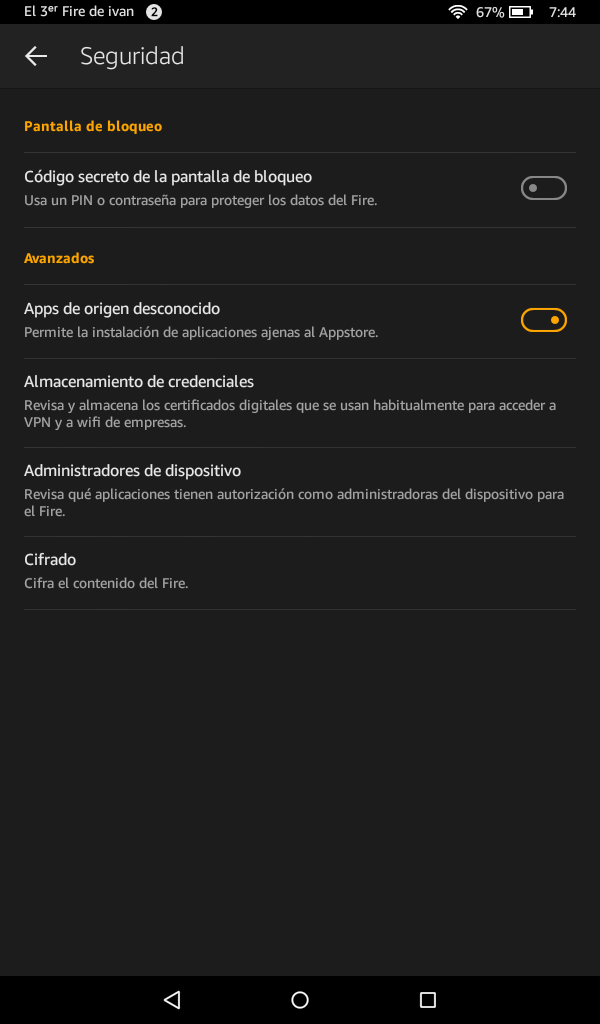
2.-Descargamos los archivos APK de la Google Play Store en el Fire
Vamos al navegador Silk del Fire Tablet y descargamos los siguientes cuatro archivos Android APK desde APK Mirror (de total confianza y seguros):
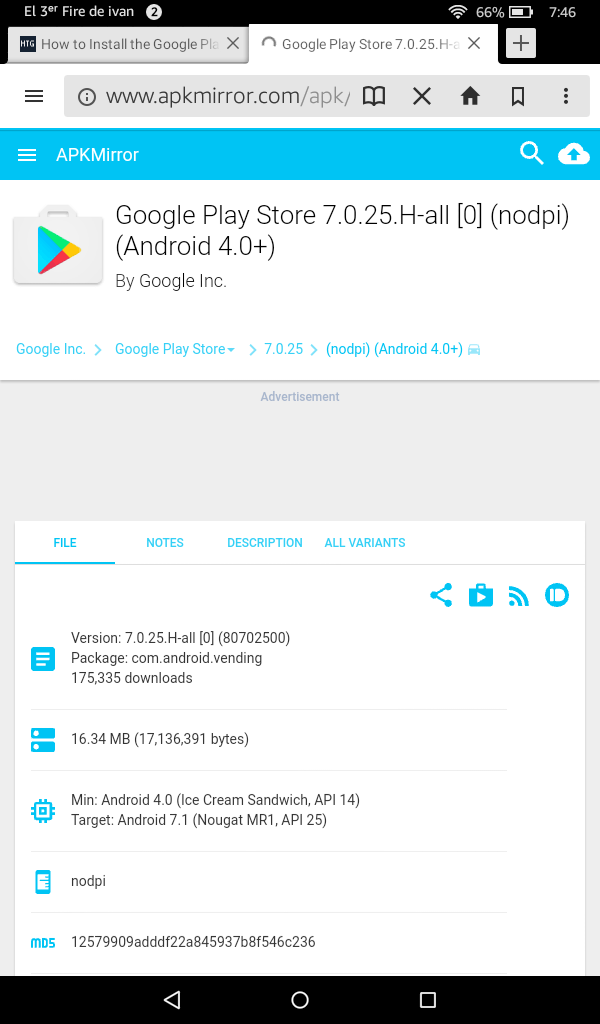
- Google Account Manager APK
- Google Services Framework APK
- Google Play Services APK (usa esta versión si tienes el Fire HD 8 de 2017)
- Google Play Store APK
Puede que haya versiones más nuevas de estos archivos, pero no pasa nada. Luego cuando los hayamos instalado se van a actualizar por si mismos. Damos al botón de descarga, aceptamos la descarga en el pop-up que te va a aparecer, y cada archivo se descargara en el Fire Tablet.
3.-Instalamos los archivos APK descargados en el tablet Fire
Instalamos los archivos APK descargados en el orden indicado (de 1 a 4). Para ello, vamos al gestor de archivos del Fire llamado «Docs» que esta en la pantalla inicial.
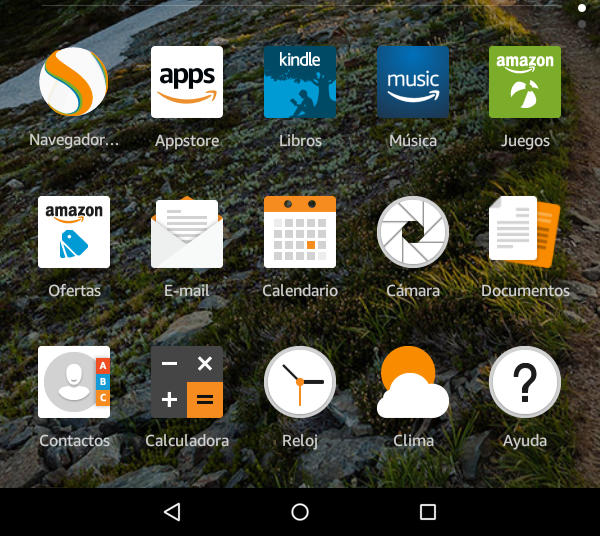
Los vamos a encontrar el Almacenamiento Local en la carpeta de descargas.
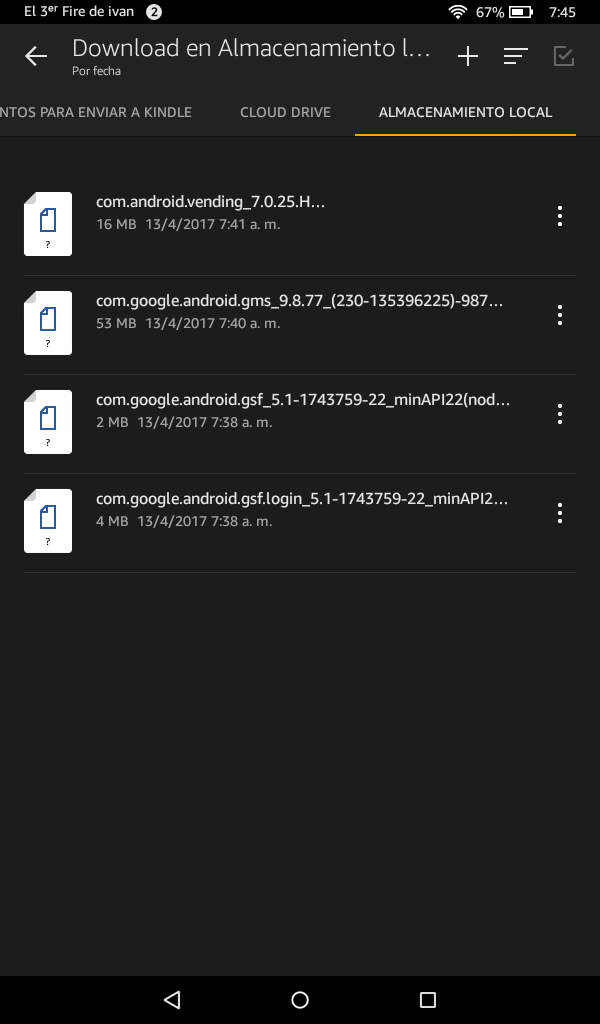
Simplemente tenemos que pinchar en el orden indicado cada uno de los archivos, aceptar las condiciones e instalar: Google Account Manager APK, Google Services Framework APK, Google Play Services APK y Google Play Store APK.
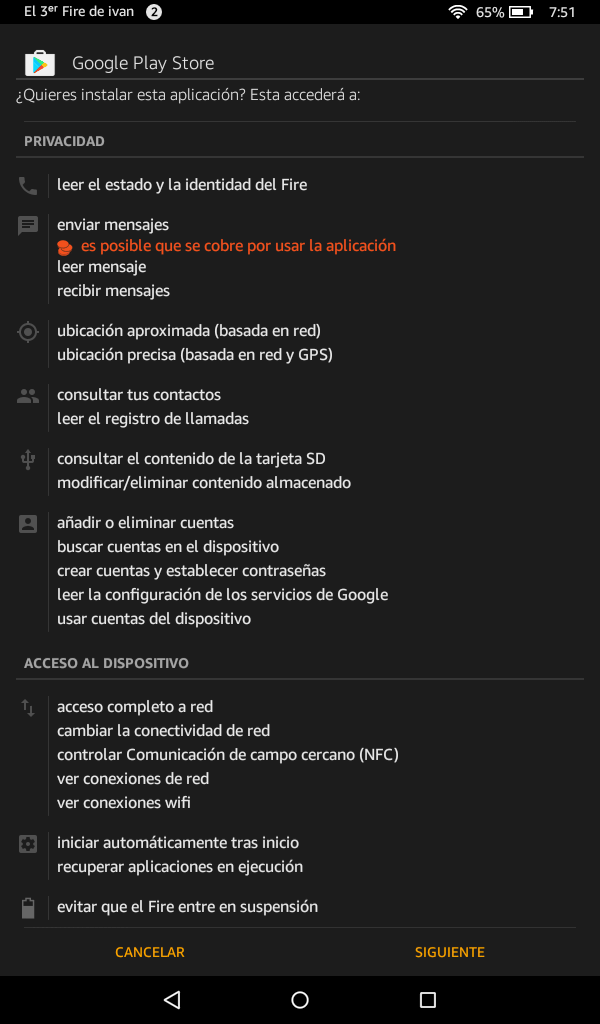
4.-Empezamos a usar la Google Play Store en nuestro tablet Fire de Amazon
En la pantalla de inicio del Fire Tablet encontraremos el icono de la Google Play Store.
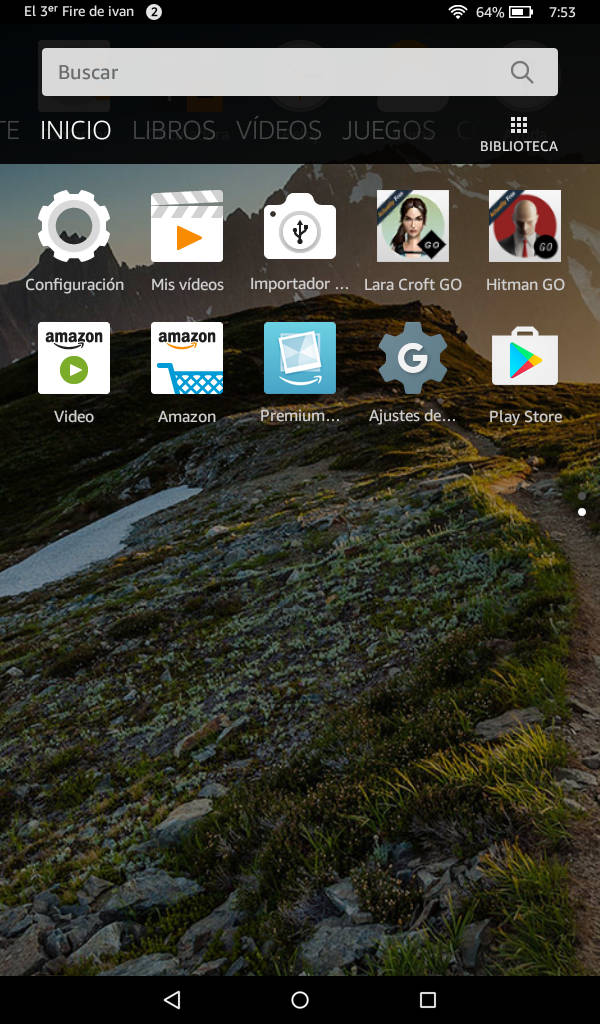
Simplemente tenemos que entrar en ella y poner nuestro usuario habitual de Google. Es posible que al principio vaya un poco más lenta debido a las actualizaciones en segundo plano de las nuevas apps de Google. Si vemos que no funciona: reinicia el Fire Tablet.
Ya puedes instalar todas las apps de Google en tu Fire Tablet y seguir usando la tienda de apps de Amazon.
Vía: www.howtogeek.com

Funcionó perfecto! Muchísimas gracias por los links de los APK. Tarda un poco la primera vez que abres la Play Store, pero luego funciona perfecto. Gracias gracias gracias! Había encontrado otras publicaciones que decían que no se podía descargar la Google Play Store en la Fire 8 HD, pero es mentira, Agosto 2018 y con la última versión de el OS de Amazon funcionó!
Me alegro que haya funcionado. A disfrutar del tablet.
Hola, muchas gracias. Lo he instalado todo siguiendo tus pasos pero al abrir la app de Google play Store hace amago de abrir e inmediatamente se cierra sin llegar a abrirse, podrías ayudsrme ?
Mil gracias!
¿has probado a reiniciar el dispositivo?
Pude instalar pero a la hora de descargar las app google play me deja las descargas como pendientes
Muchas gracias por la publicación y los Link a las APKs, funciona perfectamente!!!!!
Ya instale todo en orden, aparece el icono pero no lo abre 🙁
Hola al bajar la primera aplicación me deja un mensaje de error de análisis sin poder abrir el archivo.
Probé reiniciando el sistema pero me salió el mismo mensaje